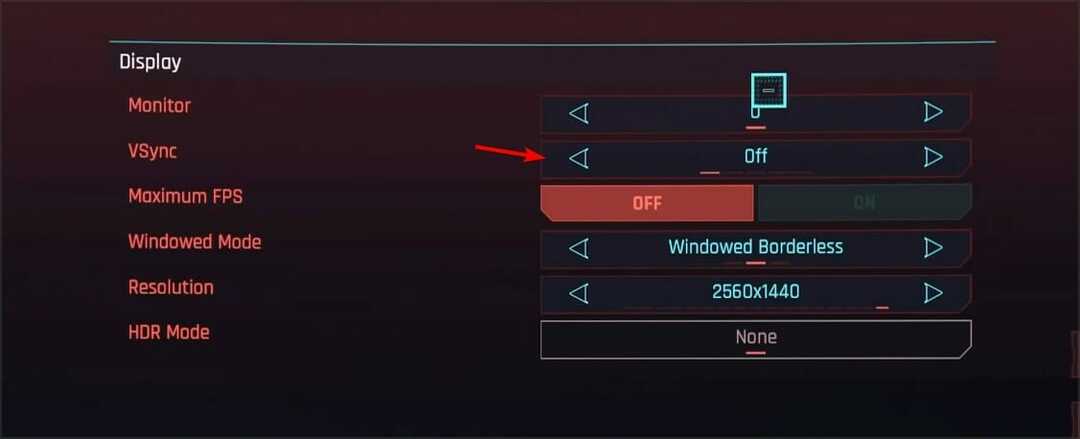Obniż ustawienia grafiki, aby uzyskać lepszą rozgrywkę
- Procesory graficzne są najważniejszą częścią każdego automatu do gier, ale są też jednymi z najbardziej złożonych elementów sprzętowych komputera.
- Muszą bardzo szybko przetwarzać wiele informacji, a jeśli coś pójdzie nie tak z tym procesem, może to spowodować, że Twój GPU przestanie działać.

XZAINSTALUJ KLIKAJĄC POBIERZ PLIK
To oprogramowanie zapewni ciągłość działania sterowników, chroniąc Cię w ten sposób przed typowymi błędami komputera i awariami sprzętu. Sprawdź teraz wszystkie sterowniki w 3 prostych krokach:
- Pobierz DriverFix (zweryfikowany plik do pobrania).
- Kliknij Rozpocznij skanowanie znaleźć wszystkie problematyczne sterowniki.
- Kliknij Zaktualizuj sterowniki aby uzyskać nowe wersje i uniknąć awarii systemu.
- DriverFix został pobrany przez 0 czytelników w tym miesiącu.
Jeśli kiedykolwiek grałeś w intensywną graficznie grę i widziałeś, jak ekran robi się czarny lub komputer nagle się zawiesza, być może napotkałeś przerażającą awarię GPU. Zdarzyło się to każdemu, kto gra w gry w pewnym momencie, więc nie jesteś sam.
Procesory graficzne umożliwiają gry wideo, torując drogę wysoce złożonej grafice i niezwykle realistycznym środowiskom. Z powodu tej złożoności są one zwykle bardzo potężne i nagrzewają się. To sprawia, że jest bardziej prawdopodobne, że się rozbiją, gdy jesteś w środku niesamowitej zasadzki.
Dlaczego moja karta graficzna ulega awarii podczas grania w gry?
Istnieje mnóstwo powodów, dla których karta graficzna (GPU) może ulegać awarii podczas próby grania w gry. Oto niektóre z powodów:
- Słaba pamięć - Jest możliwe, że masz za mało pamięci grać w grę i powoduje awarie.
- Przegrzanie – Jeśli komputer nadmiernie się nagrzeje podczas grania w gry, ulegnie awarii. Możesz zainstalować oprogramowanie monitorujące zasoby być na bieżąco.
- Stara karta graficzna – Jeśli grasz w grę z dużymi wymaganiami graficznymi, prawdopodobnie problem wynika z wieku i zużycia komputera, w tym samej karty graficznej.
- Infekcja wirusowa – Jeśli masz wirusa, wpłynie to na sprzęt twojego komputera, co może objawiać się w sposobie działania twojego GPU. Zawsze warto zainstalować program antywirusowy.
- Przestarzałe sterowniki karty graficznej – Wiele razy te problemy są spowodowane przez przestarzałe sterowniki. Musisz zaktualizuj swoją kartę graficzną do nowszych wersji systemu Windows.
- Wymagania systemowe – Jeśli Twój komputer zawiesza się tylko podczas grania w gry, być może grasz w grę, która wymaga większej mocy obliczeniowej grafiki, niż jest w stanie obsłużyć Twoja karta graficzna.
Jak mogę naprawić GPU, jeśli ulega awarii podczas grania w gry?
Przede wszystkim sprawdź następujące elementy:
- Sprawdź minimalne i zalecane wymagania dla tej gry i porównaj je z tym, czego używasz.
- Jeśli komputer jest bardzo gorący, być może problemy z przegrzewaniem.
- Zamknij wszystkie aplikacje działające w tle, które mogą zajmować zasoby.
Teraz przejdź do następujących rozwiązań.
1. Zmniejsz ustawienia grafiki
Jeśli podczas grania w gry występują awarie, spróbuj ustawić rozdzielczość gry na niższą niż domyślna ustawianie i obniżanie innych ustawień graficznych przy jednoczesnym obserwowaniu licznika klatek na sekundę (FPS).
Chcesz znaleźć dobrą równowagę między grywalną wydajnością a atrakcyjną wizualnie grafiką. Jeśli zmniejszenie ustawień graficznych nie poprawi stabilności systemu, możliwe, że występuje niezgodność między jednym lub kilkoma komponentami sprzętowymi a samą grą.
2. Wyczyść miejsce na dysku
Z biegiem czasu ilość informacji na komputerze ulega fragmentacji i ostatecznie powoduje opóźnienie w działaniu. Dotyczy to zarówno dysków twardych, jak i dysków półprzewodnikowych (SSD). Im więcej miejsca zajmuje plik, tym bardziej staje się pofragmentowany.
Porada eksperta:
SPONSOROWANE
Niektóre problemy z komputerem są trudne do rozwiązania, zwłaszcza jeśli chodzi o uszkodzone repozytoria lub brakujące pliki systemu Windows. Jeśli masz problemy z naprawieniem błędu, Twój system może być częściowo uszkodzony.
Zalecamy zainstalowanie Restoro, narzędzia, które przeskanuje Twoją maszynę i zidentyfikuje usterkę.
Kliknij tutaj pobrać i rozpocząć naprawę.
Jeśli kończy Ci się miejsce na dysku twardym, być może nadszedł czas, aby usunąć niektóre pliki. Pamiętaj tylko, że zawsze powinieneś wykonać kopię zapasową ważnych plików najpierw polub zdjęcia i dokumenty, jeśli istnieje jakakolwiek szansa, że możesz ich ponownie potrzebować.
3. Zaktualizuj swoją kartę graficzną
- wciśnij Okna typ klucza Menadżer urządzeń w polu wyszukiwania i kliknij otwarty.

- Nawigować do Karty graficzne, kliknij prawym przyciskiem myszy swój karta graficznai wybierz Uaktualnij sterownik.

- Wybierać Automatyczne wyszukiwanie sterowników.

Aby mieć pewność, że wszystko pójdzie gładko i uniknąć wszelkiego rodzaju błędów sterownika GPU, należy użyć pełnego asystent aktualizacji sterowników, który rozwiąże Twoje problemy za pomocą zaledwie kilku kliknięć i zdecydowanie zalecamy DriverFix. Wykonaj te proste kroki, aby bezpiecznie zaktualizować sterowniki:
- Pobierz i zainstaluj DriverFix.
- Uruchom oprogramowanie.
- Poczekaj, aż DriverFix wykryje wszystkie wadliwe sterowniki.
- Aplikacja pokaże teraz wszystkie sterowniki, które mają problemy, i wystarczy wybrać te, które chcesz naprawić.
- Poczekaj, aż aplikacja pobierze i zainstaluje najnowsze sterowniki.
- Uruchom ponownie komputera, aby zmiany odniosły skutek.

DriverFix
Utrzymuj GPU na najwyższych obrotach, nie martwiąc się o jego sterowniki.
Odwiedź stronę
Zastrzeżenie: ten program musi zostać zaktualizowany z wersji darmowej, aby mógł wykonywać określone działania.
4. Skanuj w poszukiwaniu wirusów
- wciśnij Okna klucz, szukaj Zabezpieczenia systemu Windows i kliknij otwarty.

- Wybierać Ochrona przed wirusami i zagrożeniami.

- Następnie naciśnij Szybki skan pod Aktualne zagrożenia.

- Poczekaj na zakończenie procesu i uruchom ponownie system.
- Oto jak naprawić kod błędu Steam E20 w 2 minuty
- Poprawka: operacja została anulowana przez użytkownika (0x4C7)
- Kod błędu Steam E8: co to znaczy i jak to naprawić
5. Zaktualizuj swój system operacyjny
- Uderz w Okna klawisz i wybierz Ustawienia.

- Kliknij Aktualizacja systemu Windows, a następnie wybierz Sprawdź aktualizacje.

- Pobierz i zainstaluj, jeśli są dostępne.
Skąd mam wiedzieć, czy moja karta graficzna umiera?
Bez względu na to, jakiego rodzaju komputera używasz, prawdopodobnie pewnego dnia zobaczysz jakiś błąd graficzny lub awarię komputera w trakcie gry. Błędy te mogą być spowodowane różnymi czynnikami, a nawet normalnym zużyciem komputera.
Są jednak znaki ostrzegawcze, które mogą pomóc Ci zdecydować, czy Twój GPU umiera, zanim sytuacja się pogorszy i nie będziesz mógł grać w swoje ulubione gry.
Jeśli widzisz którykolwiek z poniższych znaków ostrzegawczych, nadszedł czas na zakup nowego GPU:
- Częsty Niebieski ekran śmierci podczas gry
- Twoja karta graficzna nie obsługuje najnowszych gier lub programów
- Gry ładują się dłużej niż zwykle
- Twój komputer zaczyna działać wolniej niż zwykle
- Ekran losowo się trzęsie lub wibruje
Mamy również zalecane poprawki, gdy twój Komputer ciągle się zawiesza podczas grania więc koniecznie to sprawdź.
Jeśli Twój procesor graficzny osiągnął koniec okresu eksploatacji, być może nadszedł czas na wymianę na nowy Karta graficzna do gier. Gwarantuje to lepszą wydajność podczas grania w gry i zmniejsza ryzyko częstych awarii.
Mamy również najlepsze ustawienia gier dla systemu Windows 11 aby zapewnić maksymalne wykorzystanie komputera i gry.
Aby uzyskać dodatkowe przemyślenia na ten temat, daj nam znać w sekcji komentarzy poniżej.
Nadal masz problemy? Napraw je za pomocą tego narzędzia:
SPONSOROWANE
Jeśli powyższe porady nie rozwiązały problemu, na komputerze mogą wystąpić głębsze problemy z systemem Windows. Polecamy pobierając to narzędzie do naprawy komputera (ocenione jako „Świetne” na TrustPilot.com), aby łatwo sobie z nimi poradzić. Po instalacji wystarczy kliknąć Rozpocznij skanowanie przycisk, a następnie naciśnij Naprawić wszystko.